pgadmin4をCentOS7にインストールしてサーバモードで起動する手順
はじめに
pgadmin3時代
pgadmin3はデスクトップアプリだったので各位がPCにインストールする必要が有り、DBのURLが変わったり、新規プロジェクト参画者の導入時に手間が有りました。
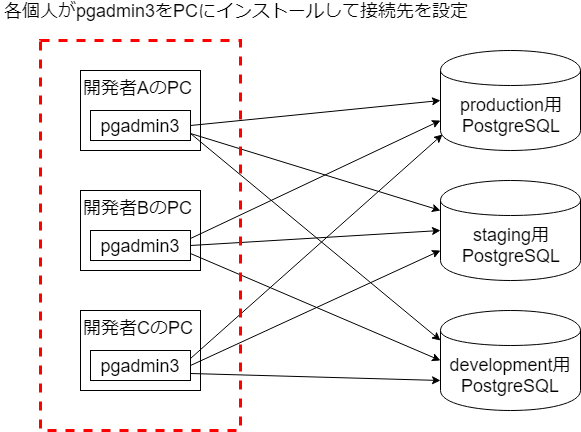
pgadmin4時代
デスクトップアプリだった3から変わり、4ではPython + FlaskのWebアプリになりました(通常インストール時はデスクトップアプリのように動きます)。
LAN内のPCにサーバモードで起動しておけば各開発者が自分のPCにpgadmin4を入れなくても、WebブラウザからPostgreSQLを操作出来るようになります。
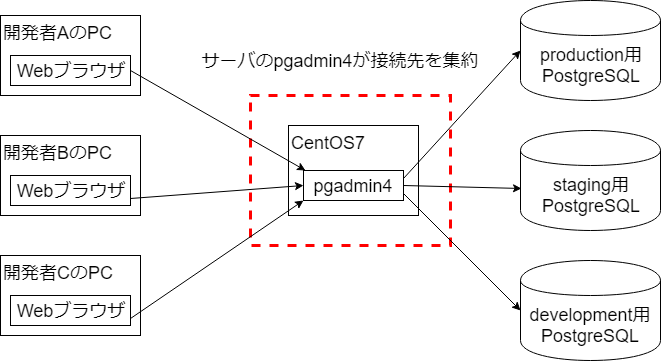
シンプルになって運用が楽になりますね。新規参画者Dが入ってもpgadmin4のURLを教えるだけで済みます。
開発チームのローカル使用用途に設定最小限で起動してみます。
前提
- Apache、PostgreSQL本体はインストールには必須ではありません。
- Windows8に入れてサーバモード起動しようとするとpython絡みやProgramFiles権限絡みでエラーが出て面倒そうだったので放置しました(-_-;。用途的にもWindowsに入れたらデスクトップモードで使った方がいいかも知れません。
環境
- CentOS7.6
- python2.7
- Apacheは未インストール
- PostgreSQLは未インストール
手順
1.yumリポジトリ追加。pgdg(ポスグレ本家)、epel(python関連用)
/etc/yum.repos.dにリポジトリを追加します。
# yum -y install https://download.postgresql.org/pub/repos/yum/9.6/redhat/rhel-7-x86_64/pgdg-centos96-9.6-3.noarch.rpm
# yum -y install epel-release2.pgadmin4本体インストール
python-flask他pythonモジュール合計70rpmほどインストールされました。
# yum -y install pgadmin43. 設定ファイルを新規作成
メイン設定ファイル「config.py」を上書きする為の追加設定ファイル「config_local.py」を新規作成します。
# vi /usr/lib/python2.7/site-packages/pgadmin4-web/config_local.py
SERVER_MODE = True <- サーバモード指定
DEFAULT_SERVER = '0.0.0.0' <- 外部からのアクセスを可能にする
LOG_FILE = '/var/log/pgadmin4/pgadmin4.log'(*)ポート設定しない場合は5050がデフォルトで使用されます
4.認証作成セットアップスクリプト実行
Web画面からログインする時に必要なアカウントを作成します。
# cd /usr/lib/python2.7/site-packages/pgadmin4-web
# python ./setup.py
NOTE: Configuring authentication for SERVER mode.
Enter the email address and password to use for the initial pgAdmin user account:
Email address: OSユーザ名@localhost(メールさえ届けば適当で可)
Password: (任意に入力)
Retype password:
pgAdmin 4 - Application Initialisation
======================================5.起動
以下コマンドでフォアグラウンドプロセス起動されます、が・・・
# python pgAdmin4.py
Starting pgAdmin 4. Please navigate to http://0.0.0.0:5050 in your browser.
serviceファイルもインストールしてくれているので、
# updatedb
# locate pgadmin | grep service
/usr/lib/python2.7/site-packages/pgadmin4-web/pgadmin/browser/server_groups/servers/tests/test_add_server_with_service_id.py
/usr/lib/python2.7/site-packages/pgadmin4-web/pgadmin/browser/server_groups/servers/tests/test_add_server_with_service_id.pyc
/usr/lib/python2.7/site-packages/pgadmin4-web/pgadmin/browser/server_groups/servers/tests/test_add_server_with_service_id.pyo
/usr/lib/systemd/system/pgadmin4.servicesystemctlで起動します。
# systemctl start pgadmin45050ポートで起動しました。
[root@spock pgadmin4-web]# systemctl status pgadmin4
● pgadmin4.service - pgAdmin4 Server Mode
Loaded: loaded (/usr/lib/systemd/system/pgadmin4.service; disabled; vendor preset: disabled)
Active: active (running) since 月 2019-09-16 05:06:48 JST; 15min ago
Docs: https://www.pgadmin.org/docs/
Main PID: 16715 (python2)
Tasks: 1
Memory: 77.9M
CGroup: /system.slice/pgadmin4.service
mq16715 /usr/bin/python2 /usr/lib/python2.7/site-packages/pgadmin4-web/pgAdmin4.py
9月 16 05:06:48 spock systemd[1]: Started pgAdmin4 Server Mode.
9月 16 05:06:51 spock python2[16715]: Starting pgAdmin 4. Please navigate to http://0.0.0.0:5050 in your browser.
9月 16 05:06:51 spock python2[16715]: * Serving Flask app "pgadmin" (lazy loading)
9月 16 05:06:51 spock python2[16715]: * Environment: production
9月 16 05:06:51 spock python2[16715]: WARNING: Do not use the development server in a production environment.
9月 16 05:06:51 spock python2[16715]: Use a production WSGI server instead.
9月 16 05:06:51 spock python2[16715]: * Debug mode: off6.5050ポート開放
firewalldでpgadmin4ポートを開けておきます。
# firewall-cmd --add-port=5050/tcp --zone=public --permanent
success
# firewall-cmd --reload
success7.動作確認
http://{pgadmin4インストールPCアドレス}:5050/
にアクセスし、項番4で入力したアカウントを入力してログインします。
ログイン後、接続するPostgreSQLを指定します。
ブラウザでポスグレに繋がる手軽さが魅力
4がリリースされたばかりの頃の評判は悪かったですが、大分バージョンが上がって改善されている為か3が恋しくなるような感覚は有りませんでした。
がっつりSQL書いたりする分にはA5やJailerを使えばいい訳で、他人のPCからでもノーインストール、WebブラウザでDBを弄れるようになる環境が手に入るのは地味に大きなメリットです。